Mainos
Vain 5 dollaria maksamalla voit muuttaa mistä tahansa Raspberry Pi -sovelluksesta kokonaisen joukon hyödyllisiä laitteita: Minecraft-palvelimen, retropeliaseman, pöytätietokoneen tai jopa kotitekoisen kannettavan.
Mutta kuinka hyödyllistä se on musiikin ja äänitiedostojen toistamiseen?
Vadelma Pi mediasoittimena
Voit käyttää Raspberry Pi: tä vain Kodi mediakeskus, Raspberry Pi voi myös soittaa musiikkia. Äänilähtöportin (katso alla) ansiosta voit siirtää musiikkia erilliseen kaiuttimeen tai yksinkertaisiin kuulokkeisiin. HDMI: n avulla voit lähettää ääntä jopa televisioon (jonka olet todennäköisesti jo tiennyt).
Mutta kuinka toistat MP3-tiedostoja Raspberry Pi -laitteella asentamatta ensin Kodia?
Raspbianiin (tai muuhun) voidaan asentaa useita työkaluja Raspberry Pi -käyttöjärjestelmä 11 Raspberry Pi -laitteella toimivia käyttöjärjestelmiäOlipa Raspberry Pi -projektisi mikä tahansa, sille on käyttöjärjestelmä. Autamme sinua löytämään paras Raspberry Pi-käyttöjärjestelmä tarpeitasi varten. Lue lisää
käytät) MP3-, FLAC-, OGG-, jopa WAV-tiedostojen toistamiseen Raspberry Pi -laitteella. Oikealla ohjelmistolla saatat jopa pystyä perustamaan soittolistoja ja tilaamaan podcasteja!Kopioi MP3-tiedostoja Raspberry Pi -sovellukseen
Jotta voit aloittaa MP3- tai muiden äänitiedostojen toistamisen Raspberry Pi -laitteella, sinun on joko ladattava osa (selaimen kautta) tai kopioitava ne yli.
Tietojen kopioimiseen Pi-laitteeseesi on useita vaihtoehtoja:
- Siirrä tiedostoja USB-tikulla
- Lataa tiedostoja pilvitiliisi ja lataa Pi: hen
- Siirrä ulkoisella kiintolevyllä
- Kopioi tiedot Pi: n microSD-kortin / boot / osioon
- Siirrä tietoja SSH: n kautta käyttämällä työpöydän SFTP-sovellusta (kuten FileZilla)
Löydä yksityiskohdat kaikista näistä menetelmistä oppaamme kautta tiedonsiirto Raspberry Pi: n ja pöytätietokoneen välillä 5 tapaa kopioida tietoja Raspberry Pi -laitteesta tietokoneelleJossain vaiheessa haluatte helpon tavan saada tiedot Pi-laitteen SD-kortilta tietokoneesi kiintolevylle. Tämä voi olla hankala. Lue lisää .
Äänentoisto Raspberry Pi -laitteesta
Vaikka HDMI on todennäköisesti riittävä, kannattaa ehkä käyttää Raspberry Pi-laitteen A / V-liitäntää. Tämä saattaa olla kyse, jos esimerkiksi HDMI-kaapelillasi ei ole ääntä tai näytön kaiuttimet ovat viallinen.
Raspberry Pi 2: ssä ja uudemmissa on 3,5 mm: n A / V-portti käytettäväksi ääni- ja video-TRRS-yhteensopivien RCA-kaapeleiden kanssa. Vaikka värit eivät välttämättä vastaa televisiosi värejä (tarvitaan jonkin verran vaihtoa), tulokset ovat hyvät. Tämän liitännän ansiosta Raspberry Pi voidaan kytkeä vanhoihin televisioihin aitojen retropelien saamiseksi.
Videon ja äänen lisäksi portti voi myös tuottaa vain ääntä. Tavallinen kuulokeliitäntä voidaan kytkeä esimerkiksi kaiuttimeen. (Saat parhaat tulokset käyttämällä virta kaiutinta.)
Äänen toistaminen komentorivillä omxplayerilla
Sinun pitäisi löytää, että omxplayer on jo mukana paketissa Raspberry Pi -laitteesi kanssa. Jos ei, käytä:
sudo apt päivitys. sudo apt install omxplayerSuorita terminaalista, omxplayerilla on ohje, jonka voit tarkistaa käyttämällä:
omxplayer -hAloittamiseksi kuitenkin kaikki mitä sinun tarvitsee tietää on toistettavan äänitiedoston tiedostopolku ja tiedostonimi.
Tässä esimerkissä olen kopioinut MP3-tiedoston (Led Zeppelinin ”Kuolemiseni aikana”) Raspberry Pi -laitteeseen ja toistan sen omxplayer-ohjelmalla:
omxplayer inmytimeofdying.mp3Se on todella niin yksinkertaista:
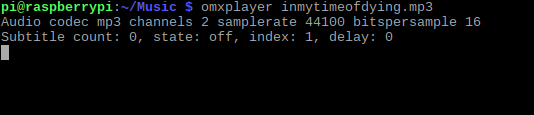
Kuten kuitenkin huomaat tarkistaessasi omxplayer-ohjelman ohjehuomautuksia, voit tehdä niin paljon enemmän, kuten määrittää tietyn äänen reitin. Jos haluat lähettää tiedoston esimerkiksi HDMI-kaapelilla, käytä äänen läpikulkukytkintä, -o:
omxplayer -o hdmi [AUDIO_FILENAME]Voit myös käyttää molemmat komento toistaa ääntä HDMI: n ja paikallisen lähdön kautta. Äänen (ja videon) toistomahdollisuudet omxplayer-ohjelmalla ovat huomattavat, joten sen jälkeen kun otat sen käsiinsä, löydät siitä loistavan työkalun.
Äänen toistaminen pöytätietokoneella VLC: llä
Jos haluat mieluummin käyttää pöytätietokonetta nauttiaksesi äänestä Raspberry Pi -laitteella, paras vaihtoehto on VLC-soitin. VLC Player pystyy soittamaan kaikenlaista mediaa, ja toistaa ääntä käytännöllisesti katsoen missä tahansa muodossa.
Asenna VLC avaamalla päätelaite ja käyttämällä:
sudo apt päivitys. sudo apt install vlcOdota ohjelmiston lataamista ja hyväksytä asennus:
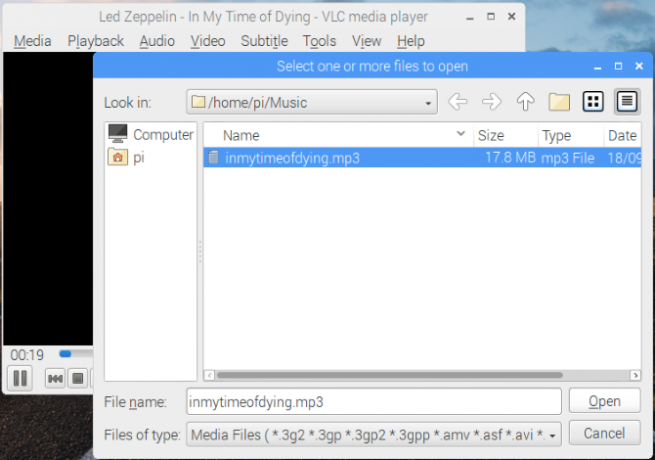
merkintä: VLC Player -sovelluksella Raspberry Pi: llä on kaksi makua. Siellä on pääversio, joka on helppo asentaa, ja lähdeversio, joka voidaan kääntää laitteistokiihdytyksellä paremman suorituskyvyn saavuttamiseksi. Et todennäköisesti tarvitse laitteistokiihdytystä äänen toistamiseen, vaikka siitä saattaa olla hyötyä teräväpiirtovideossa.
Se on kaikki mitä sinun täytyy tehdä. Sovellus lisätään uuteen valikkokansioon, jonka nimi on Ääni ja video. Käynnistä VLC työpöydältä, kun olet valmis toistamaan suosikki ääniraidasi. (Muuten, katso meidän vinkkejä parhaimpiin piilotettuihin VLC-ominaisuuksiin Ilmaisen VLC-mediasoittimen 7 salaista ominaisuuttaVLC: n tulisi olla valitsemasi mediasoitin. Alustat ylittävässä työkalussa on laukku täynnä salaisia ominaisuuksia, joita voit käyttää nyt. Lue lisää .)
Nauti musiikista Vadelma Pi: llä
Musiikin ja äänen soittaminen Raspberry Pi -laitteellasi ei vie kauaa. Itse asiassa suurin ongelma, jonka kanssa kohtaat, on organisaatio. Joten siirtäessäsi äänikirjoja tai albumeitasi Pi-tallennustilaan, varmista, että kaikki on lajiteltu oikein.
Uskokaa meitä, että useiden hakemistojen, joissa on merkintä “Disc 2”, luominen aiheuttaa paljon ongelmia, kun etsit tiettyä kappaletta!
Tietysti sinulla on muita vaihtoehtoja soittaa musiikkia Raspberry Pi -laitteella. Asenna Plex muuta Raspberry Pi mediapalvelimeksi Kuinka muuttaa vadelma pi Plex-mediapalvelimeksiNäin asennat Plex-palvelimen Raspberry Pi -sovellukseen, määrität sen ja aloitat elokuvien, TV-ohjelmien, musiikin ja muun suoratoiston. Lue lisää ja soitin kotiverkkoosi.
Christian Cawley on varatoimittaja turvallisuuteen, Linuxiin, itsehoitoon, ohjelmointiin ja teknisiin selityksiin. Hän tuottaa myös The Really Useful Podcastin ja hänellä on laaja kokemus työpöydän ja ohjelmistojen tuesta. Linux Format -lehden avustaja Christian on Vadelma Pi-tinkerer, Lego-rakastaja ja retro-fani.


